HDSD Hikvision
Hik-Connect Không tìm kiếm được video. Mã lỗi: 380070
Lỗi Hik-Connect Không tìm kiếm được video – Mã lỗi: 380070
Lỗi này hiển thị trên ứng dụng điện thoại Hik-Connect khi bạn đăng nhập qua tài khoản Hik-Connect. Bạn có thể nhận thông báo đẩy về các sự kiện thông minh được định cấu hình trước đó nhưng nếu bạn nhấp vào cảnh báo và cố gắng xem hoặc phát lại cảnh báo được nhúng trong cảnh báo, nó sẽ hiển thị thông báo lỗi sau:
Lỗi: Không tìm kiếm được video. Mã lỗi: 380070. ( Code: Failed to search the video. Error code: 380070 )
Nguyên nhân lỗi này là do sự cố giao tiếp giữa camera, đầu ghi (DVR, NVR) hikvision với Hik-connect
Lỗi này thường xảy ra khi bạn xem lại camera qua ứng dụng Hik-connect
Trên thực tế, các cảnh báo trở nên vô dụng vì bạn không thể xem nó dùng để làm gì. Lỗi này chủ yếu xuất hiện trên điện thoại Android và ít hơn trên các thiết bị của Apple. Để khắc phục lỗi này bạn cần thực hiện lại cài đặt từ đầu đồng thời đảm bảo ứng dụng và firmware của đầu ghi Hikvision được cập nhật lên phiên bản mới nhất.
Về mặt kỹ thuật, mã lỗi Hikvision 380070 (không tìm kiếm được video) xảy ra do cấu hình sai và lỗi giao tiếp giữa thiết bị camera quan sát (DVR, NVR, camera IP) và máy chủ Hik-Connect.
Cách khắc phục lỗi Hik-Connect: Không tìm kiếm được video. Mã lỗi: 380070
Lỗi này liên quan đến sự cố mạng khi Hik-Connect và đầu ghi được liên kết với nhau, cụ thể là cài đặt NAT / DST. Hikvision vẫn chưa chính thức giải quyết vấn đề, vì vậy để khắc phục, bạn cần bắt đầu “từ đầu” và thực hiện lại các cài đặt.
Kiểm tra Cài đặt Mạng
Để biết thêm, hãy làm theo các bước bên dưới. Bạn có thể hoàn thành chúng thông qua trình duyệt web hoặc trực tiếp qua giao diện của NVR. Tùy thuộc vào kiểu máy, bố cục của menu có thể hơi khác nhau, nhưng logic là như nhau.
Bước 1. Tạm thời vô hiệu hóa Hik-Connect trong NVR. Điều hướng đến Mạng> Nâng cao> Quyền truy cập nền tảng và trên điện thoại của bạn, đăng xuất trên ứng dụng Hik-Connect. Vì bạn đang lên kế hoạch thực hiện các thay đổi, nên việc cung cấp kết nối ứng dụng ngoại tuyến là rất hợp lý. Bước này khá quan trọng vì nó sẽ “làm mới cài đặt”.
Bước 2 . Trên NVR, đi tới Menu chính> phần Mạng> TCP / IP . Đảm bảo bỏ chọn hộp Bật DHCP và bạn có địa chỉ IP tĩnh và thông tin phù hợp được nhập trên các trường khác (có liên quan đến mạng cục bộ của bạn).
Ví dụ: Địa chỉ IP: 192.168.1.100 , Subnet Mask: 255.255.255.0 , Gateway: 192.168.1.1 , DPreferred DNS: 8.8.8.8 , Alternate DNS: 8.8.4.4 . Điều quan trọng khi sử dụng chuyển tiếp cổng là sử dụng địa chỉ IP tĩnh.
Thủ thuật: Bạn có thể thực hiện theo cách này, bật DHCP lên, đợi thiết bị tự động lấy tất cả các cài đặt từ mạng. Khi tất cả các trường đã được điền đầy đủ, hãy tắt DHCP và Lưu cài đặt. Đảm bảo thêm Preferred DNS Server vào 8.8.8. và Alternate DNS Server 8.8.4.4.
Một lần nữa trên NVR, hãy chuyển đến Network> NAT . Đảm bảo hộp Bật của Enable UPnP được bỏ chọn / vô hiệu hóa. Việc bật chức năng NAT khi sử dụng chuyển tiếp cổng có thể gây ra sự cố.
Xem thêm hướng dẫn Một số lỗi phổ biến khi Natport camera và cách khắc phục
Nói cách đơn giản hơn, NAT sẽ tự động mở các cổng trên bộ định tuyến, điều này có thể gây ra một số loại xung đột nếu trước đó bạn đã thực hiện chuyển tiếp cổng. Bạn không nên bật UPNP vì bạn sẽ thực hiện chuyển tiếp cổng theo cách thủ công trên bộ định tuyến.
Trên NVR, đi tới Mạng> NTP . Kích hoạt, Khoảng thời gian 60, Máy chủ: pool.ntp.org, Cổng: 123; điều này giữ cho thời gian NVR của bạn và tất cả các máy ảnh được kết nối được đồng bộ hóa. Hoặc sử dụng google, như được hiển thị trên hình ảnh bên dưới.
Điều hướng đến Menu chính> Mạng> Nâng cao> Cài đặt khác. Thay đổi các cổng HTTP, Máy chủ và RTSP mặc định. Ví dụ HTTP: 82 , Máy chủ: 8001 , RTSP: 4900 . Các cổng mặc định được ghi nhận trực tuyến tốt và nên được thay đổi nếu sử dụng chuyển tiếp cổng để giảm các nỗ lực truy cập bất hợp pháp.
Khi bạn làm điều đó, hãy truy cập bộ định tuyến của bạn trên trình duyệt web thông qua địa chỉ IP của nó và nhập tên người dùng và mật khẩu của bộ định tuyến.
- Truy cập trang cấu hình bộ định tuyến của bạn, tìm phần chuyển tiếp cổng (google nó nếu bạn không thể tìm thấy nó) và thiết lập quy tắc / quy tắc để chuyển tiếp (sử dụng ví dụ trên, sửa đổi cho phù hợp với mạng cục bộ của bạn) Các cổng TCP 82, 8001, 49000 đến 192.168.1.100. Chọn “cả hai” (UDP / TCP). Chuyển tiếp cổng khác nhau giữa các bộ định tuyến, nếu bạn bị mắc kẹt, chỉ cần google mô hình bộ định tuyến, sau đó là chuyển tiếp cổng.
- Kiểm tra xem các port đã thực hiện nat ra ngoài chưa. Truy cập website canyouseeme.org và check các cổng đã nat. Nếu ” Open “, nó có nghĩa là cổng đã mở.
- Quay lại NVR. Mạng> Nâng cao> Truy cập nền tảng. Bật lại tùy chọn Hik Connect. Khởi động lại NVR nếu nó không trực tuyến trở lại.
Trên ứng dụng điện thoại:
- Đăng nhập lại vào ứng dụng Hik Connect của bạn.
- Trong Hik Connect ở bên phải trang web của bạn, nhấp vào biểu tượng cài đặt> Định cấu hình DDNS. Port Mapping Mode-Manual, Server Port: 8001, HTTP Port: 82 (hoặc bất kỳ số cổng nào bạn đã sử dụng), User Name: admin, Password: mật khẩu của NVR.
- Hãy thử lại và xem lỗi có hiển thị lại không. Đảm bảo rằng bạn đã định cấu hình cài đặt cảnh báo thông minh như mong muốn. Chúng tôi cho rằng bạn đã làm như vậy vì bạn nhận được thông báo (mặc dù không thể phát lại).
Kiểm tra Cài đặt cảnh báo
Nếu vẫn gặp sự cố tương tự, hãy kiểm tra lại cấu hình của các cảnh báo.
- Chỉ định cấu hình một cảnh báo từ đầu bằng menu cục bộ NVR (không phải giao diện web của máy ảnh). Chỉ bắt đầu với một kênh, chẳng hạn như một camera có nhiều chuyển động, chẳng hạn như camera ở cửa trước.
- Đặt hành động kích hoạt chỉ để theo dõi toàn màn hình tại thời điểm này.
- Xác định khu vực chuyển động / dòng / xâm nhập, đặt các tùy chọn độ nhạy có sẵn cho bạn và cả các hành động báo động.
- Quan sát và chứng minh rằng báo động đang hoạt động cục bộ. Bạn sẽ thấy biểu tượng chuông trên màn hình và hình ảnh đa màn hình của bạn sẽ chuyển sang chế độ toàn màn hình trên máy ảnh khi được kích hoạt.
- Nếu điều đó hoạt động bình thường, hãy bật hành động kích hoạt cho Trung tâm giám sát thông báo và xem liệu bạn có nhận được gì thông qua ứng dụng hay không.
Cập nhật điện thoại hoặc NVR
Đây là điều cuối cùng, nhưng thực sự nó nên được thực hiện trước. Luôn luôn có một số lỗi trên ứng dụng điện thoại của chương trình cơ sở được nhà sản xuất khắc phục theo thời gian. Vì vậy, trước hết, hãy đảm bảo rằng ứng dụng Hik-Connect được cập nhật lên phiên bản mới nhất.
Sau đó, hãy kiểm tra xem có bất kỳ phần sụn mới nào cho NVR hay không. Tìm kiếm bằng cách sử dụng mô hình của bạn hoặc chỉ cần liên hệ với Hikvison hoặc người bán lại và họ sẽ gửi email cho bạn phần mềm phù hợp. Cập nhật nó và thử lại. Các lỗi thường liên quan đến lỗi phần mềm.
Đến đây bạn có thể đã tìm ra Cách khắc phục lỗi Hik-Connect Không tìm kiếm được video – Mã lỗi: 380070 , bạn thực hiện kết quả thế nào hãy để lại nhận xét bên dưới nhé. cảm ơn đã theo dõi.
Nguồn : Tổng hợp
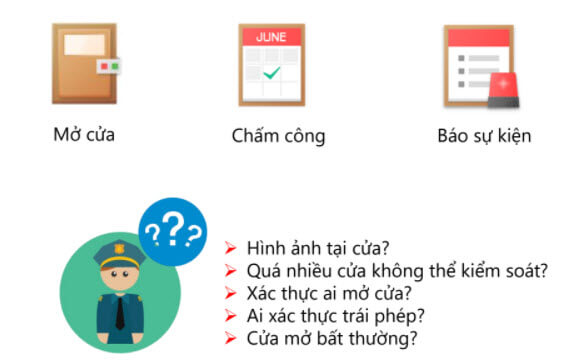



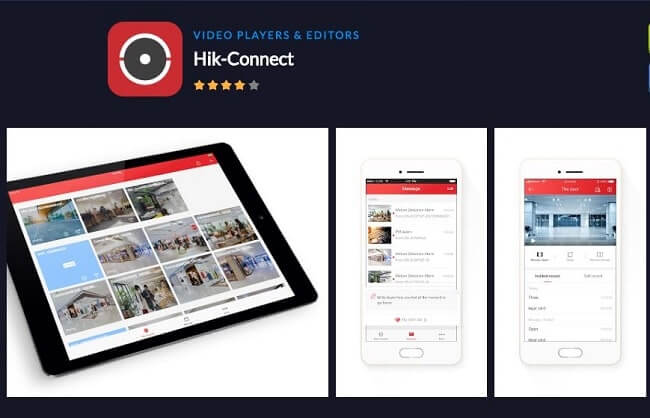
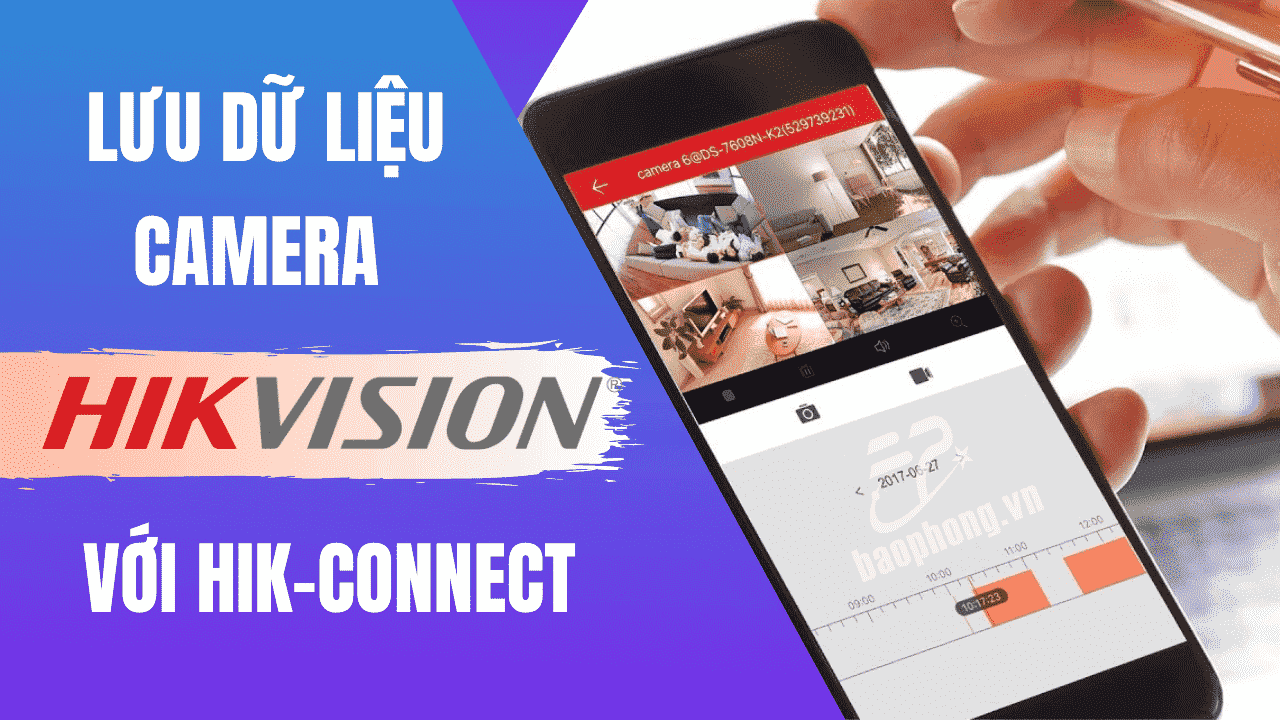
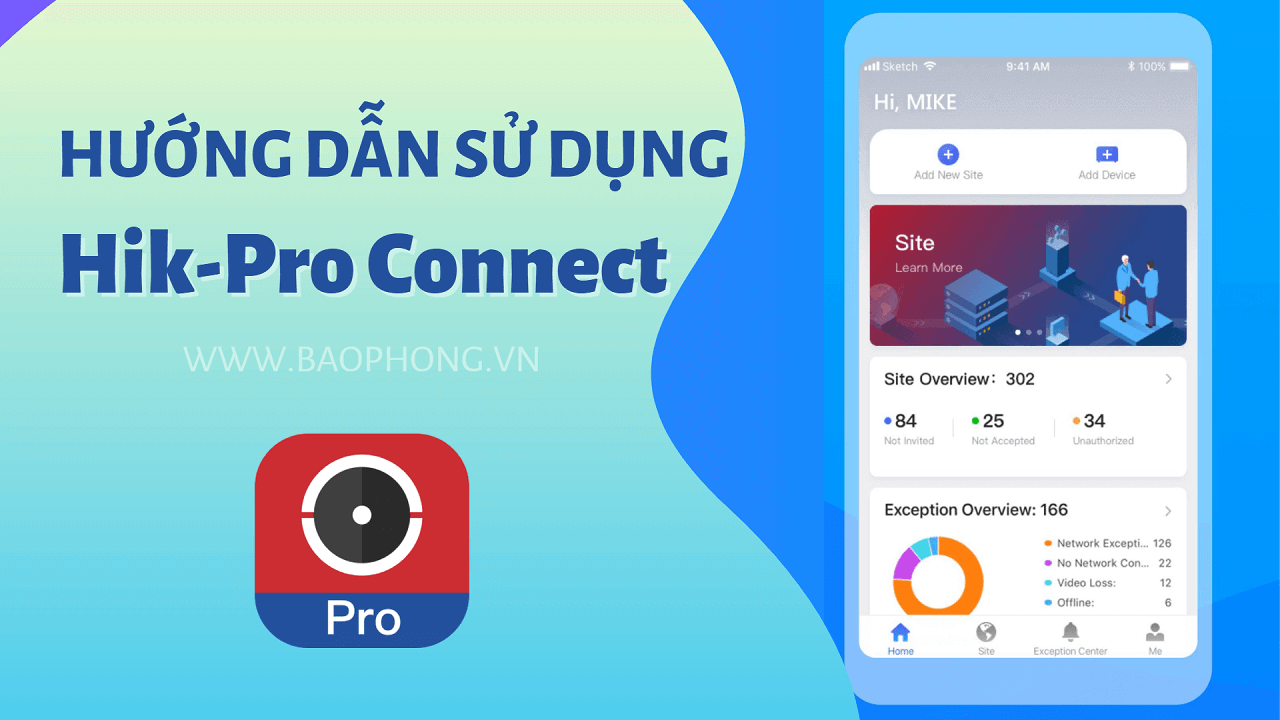


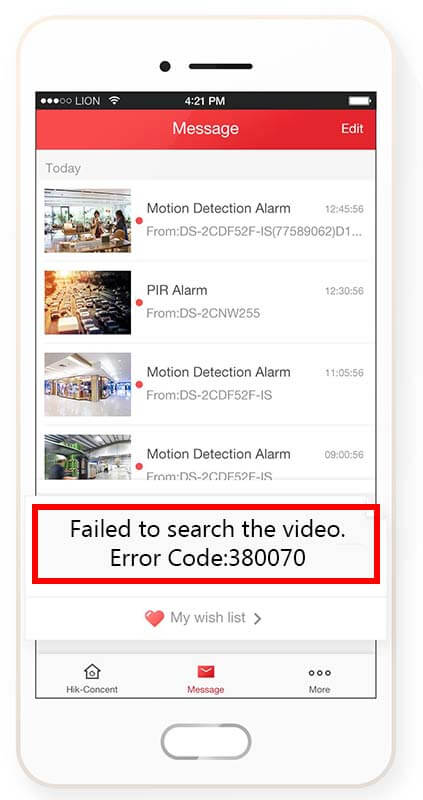
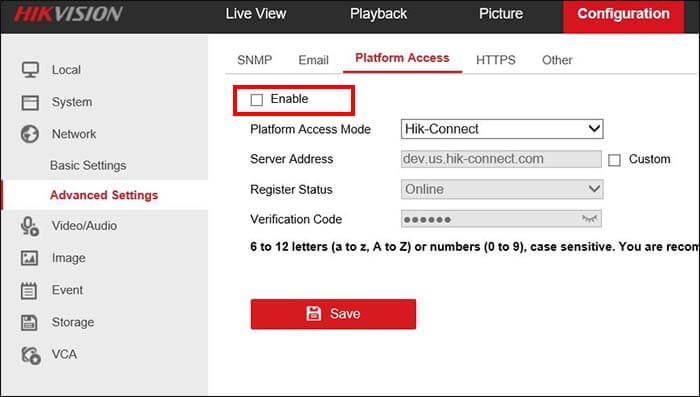
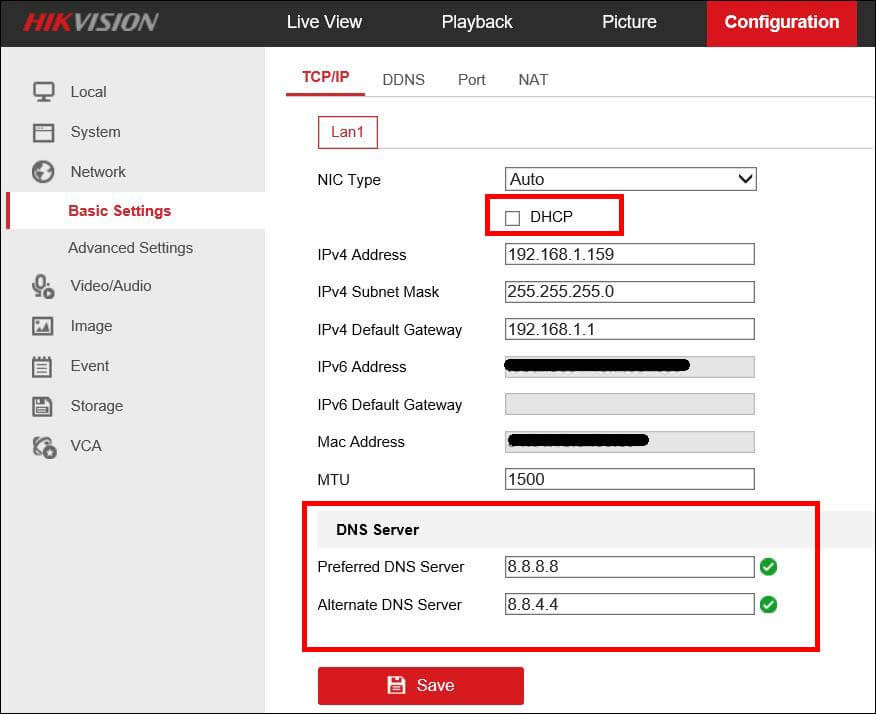
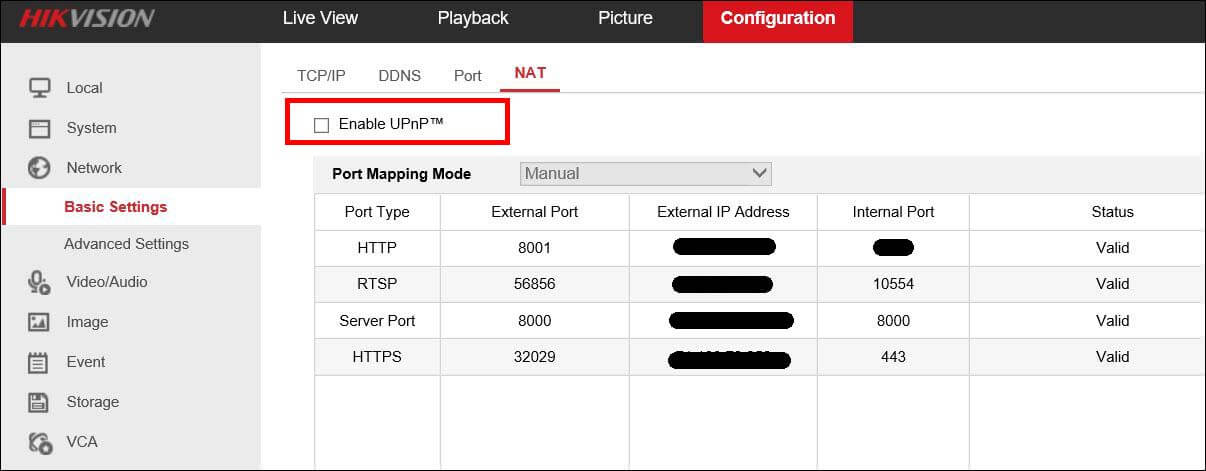
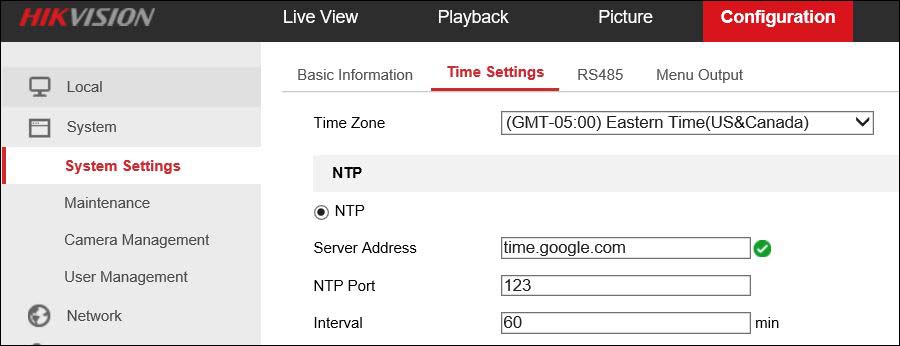
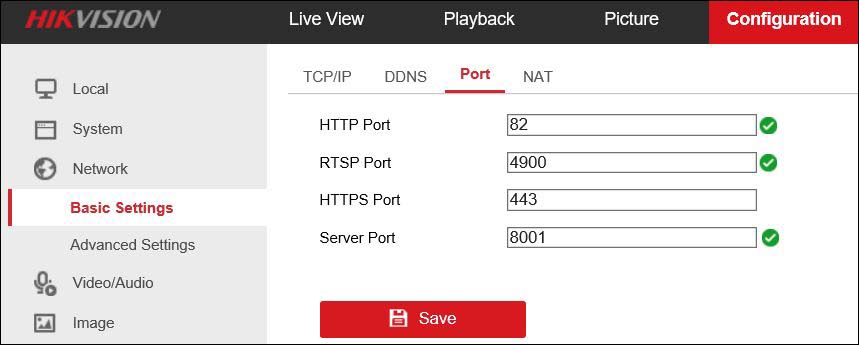
Bài viết liên quan: